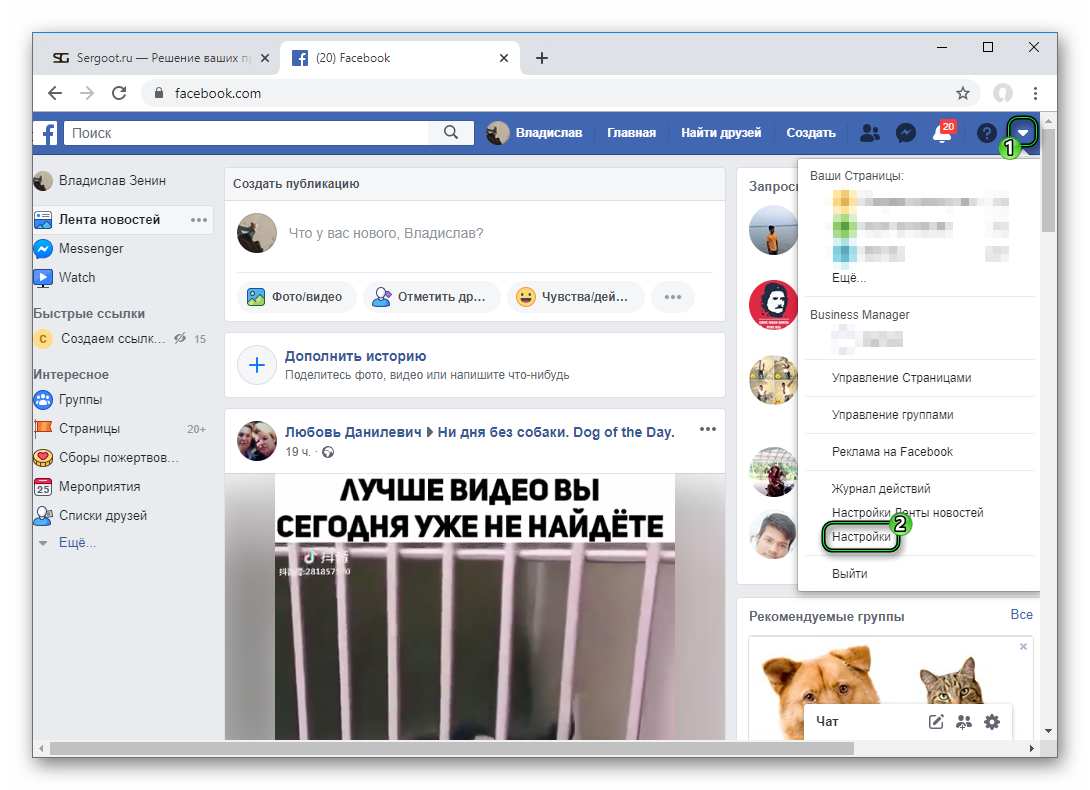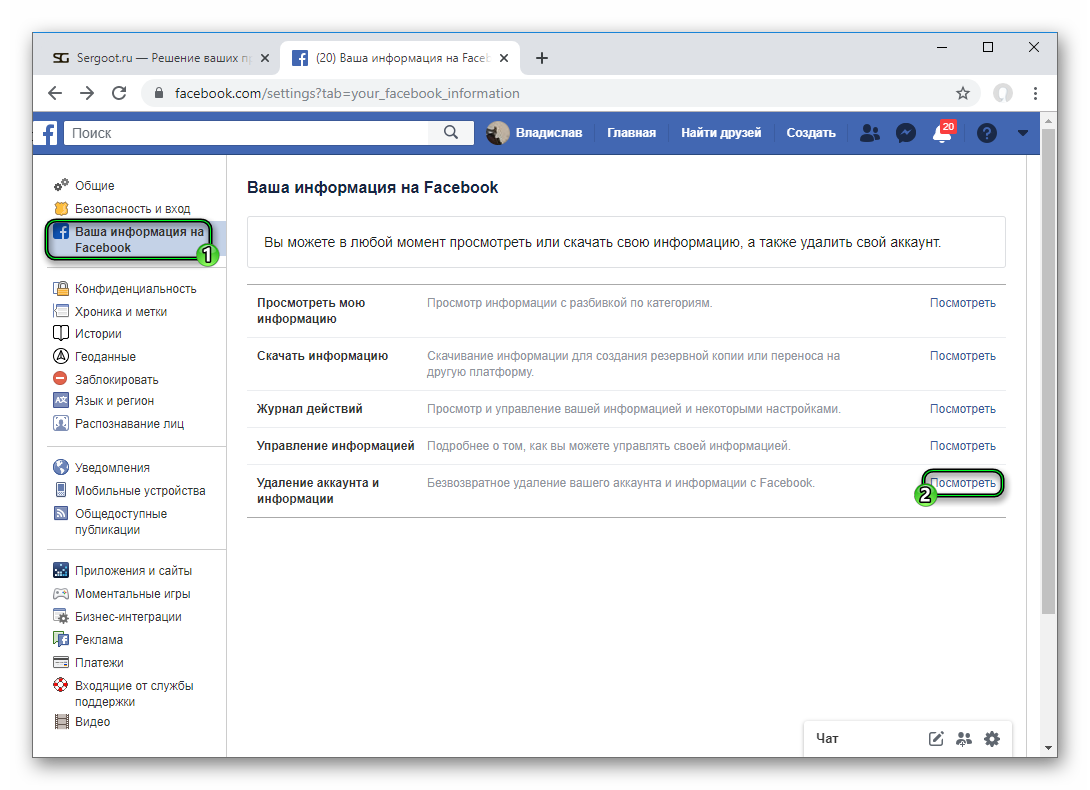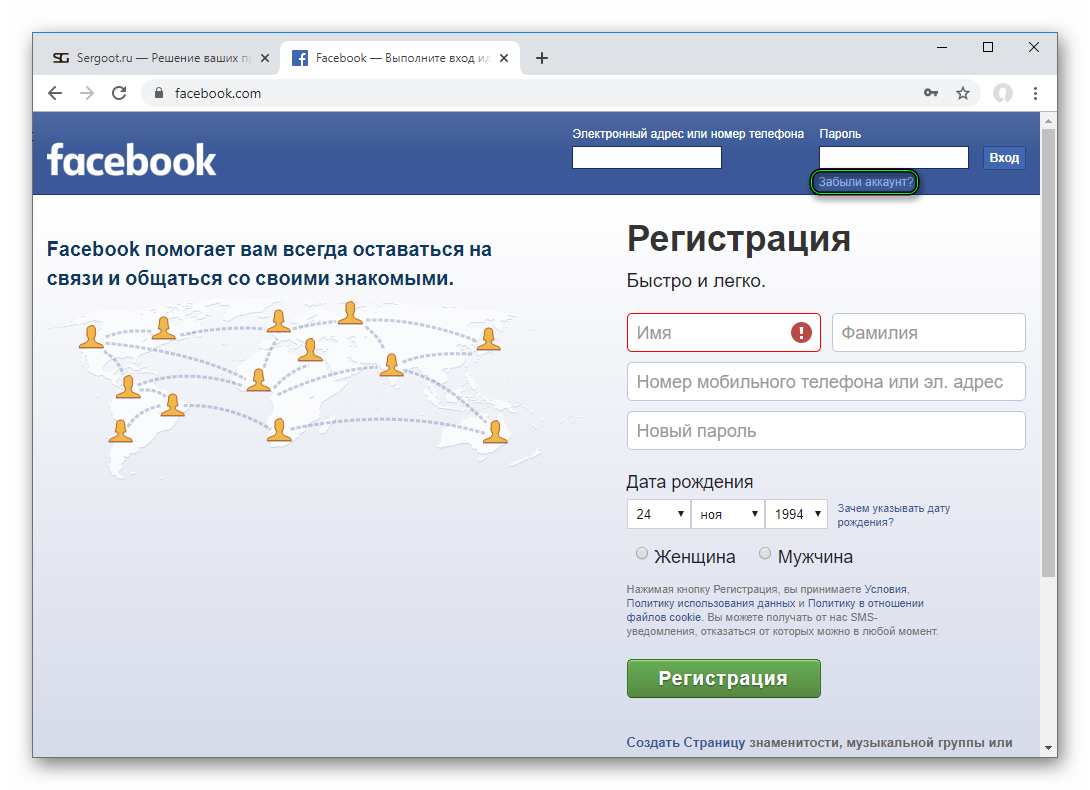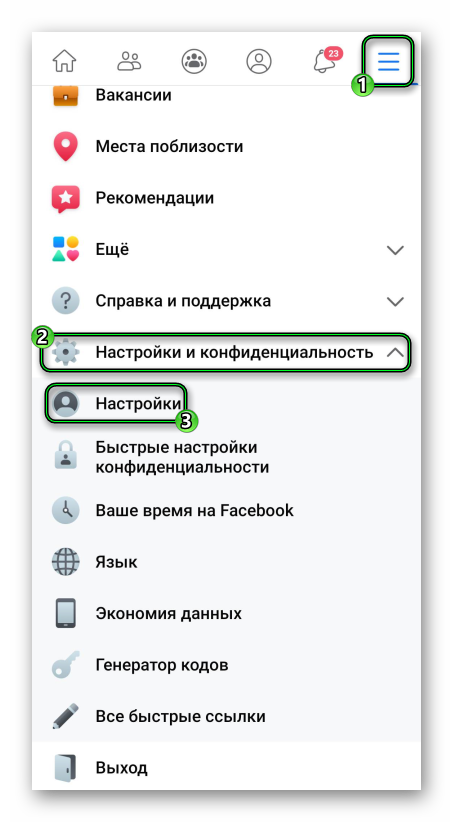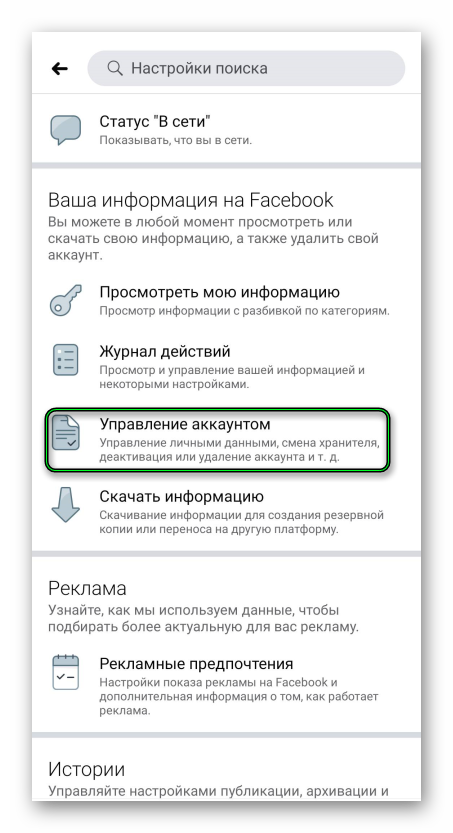Как удалить в facebook профиль – Как удалить контент, опубликованный в моей хронике? | Справочный центр Facebook
Как удалить свой профиль (аккаунт) на Фейсбуке
По словам многих экспертов, социальную сеть Фейсбук в скором времени ждет резкое падение популярности. Пик активности пользователей пришелся на 2012 год, и с тех пор наблюдается постепенное снижение интереса к сайту. Причем речь идет не только о сокращении числа посещений, но и о полном выходе из социальной сети. Пользователи все чаще проявляют желание навсегда удалить профиль в Фейсбуке, и многим из них действительно удается это сделать.
Причин для удаления аккаунта очень много: переход в другие социальные сети, нарушение конфиденциальности пользователей, личные убеждения и т.д. В некоторых случаях пользователи решительно настроены избавиться от своего нынешнего профиля, однако чаще всего они действуют импульсивно, о чем позже сильно жалеют. В связи с этим, разработчики Facebook предлагают два способа решения проблемы – временно деактивировать аккаунт или навсегда удалить его.
Деактивация профиля
Как показывает практика, большинство пользователей возвращаются на Фейсбук с четким желанием вернуть свой удаленный профиль. К счастью для них, был создан механизм, позволяющий сохранить все данные, начиная от фотографий и заканчивая сообщениями. Деактивация аккаунта особенно популярна среди студентов, желающих на период сессии сосредоточиться на учебе.
Прежде чем удалить профиль, вам необходимо попасть на страничку настроек. Для этого нужно кликнуть на шестеренку , расположенную в правой верхней части страницы, и в выпавшем меню выбрать раздел «Настройки». Здесь представлены все настройки, позволяющие управлять аккаунтом. Однако сейчас нас интересует только одна вкладка – «Безопасность». Кликнув на нее, вы попадаете на страницу с настройками, определяющими уровень безопасности вашего профиля. В нижней части окна расположена заветная ссылка «Деактивировать аккаунт», которой и нужно воспользоваться, чтобы выполнить задуманное действие.
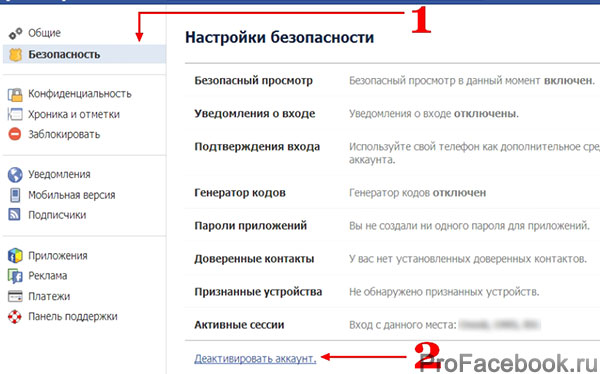
Facebook постарается переубедить вас, указав на то, что ваши друзья по социальной сети будут скучать по виртуальному общению с вами. Поддаваться на эти попытки не стоит, поэтому просто укажите причину ухода и смело кликайте на кнопку «Подтвердить».
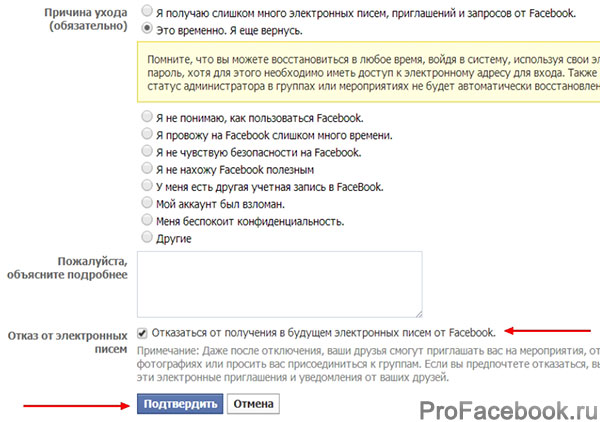
Примечание: Если вы не хотите получать уведомления от социальной сети по электронной почте, отметьте соответствующий пункт галочкой.
Чтобы оградить пользователей от непорядочных действий злоумышленников, система попросит вас в качестве подтверждения личности ввести пароль. Выполнив это действие, вам остается лишь нажать кнопку «Отключить сейчас», после чего профиль будет исключен из поиска и других сервисов Facebook до момента вашего возвращения.
Полное удаление пользовательского аккаунта
Вышеописанный метод применим во многих случаях, однако для пользователей, желающих удалить свой аккаунт без возможности восстановления, был создан другой способ. Как правило, его используют в ситуациях, когда страница подвергается атаке спамеров или хакеров, либо при желании пользователя навсегда покинуть Фейсбук.
Чтобы удалить все свои данные из социальной сети, вам необходимо перейти по специальной ссылке: https://www.facebook.com/help/delete_account
В появившемся окне система предупредит вас о том, что удаление аккаунта повлечет полную очистку вашего архива. Это значит, что абсолютно все данные будут стерты, поэтому важную информацию (фотографии, контакты) следует заранее перенести на жесткий диск. Как только вы будете готовы удалить свою страницу, кликните по кнопке «Удалить мой аккаунт». Система попросит вам ввести пароль и капчу, чтобы подтвердить решение. Нажав «Ок», вы, образно говоря, подаете заявку на удаление профиля, которую можно отменить в течение двух недель.
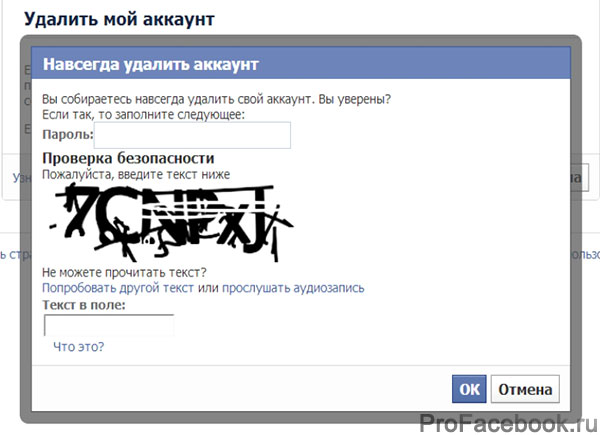
Итак, если вы решили удалить аккаунт на Фейсбуке, точно определитесь с причинами и целями этого действия. Помните, что деактивация позволяет временно скрыть ваш профиль от остальных пользователей. Чтобы полностью удалить свою страничку, вам нужно перейти по ссылке, указанной выше. И даже после подтверждения действия, у вас будет 14 дней на его отмену. А это значит, что есть еще время переменить свое решение и вновь окунуться в мир современных социальных сетей.
Инструкция по удалению аккаунта в Facebook
 Вас смущают многочисленные изменения, которые Facebook продолжает вносить в настройки конфиденциальности? Вас злит то, что ваши данные раскрываются без вашего на то согласия? Вы просто сыты по горло всем этим и не собираетесь больше это терпеть?
Вас смущают многочисленные изменения, которые Facebook продолжает вносить в настройки конфиденциальности? Вас злит то, что ваши данные раскрываются без вашего на то согласия? Вы просто сыты по горло всем этим и не собираетесь больше это терпеть?
Вы не одиноки. Недавний опрос, проведенный компанией Sophos, показал, что примерно 60% процентов пользователей планируют отказаться от Facebook именно из-за проблем с конфиденциальностью. По данным QuitFacebookDay.com, более 11 000 человек решили отказаться от этой социальной сети 31 мая. По данным блога Search Engine Land, все больше людей задают в Google запрос «как удалить аккаунт в Фейсбук».
Но выход из Facebook может быть почти таким же запутанным, как навигация по настройкам приватности. New York Times опубликовал схему, на которой показано, что имеется 50 настроек и более 170 вариантов управления конфиденциальностью учетной записи Facebook. Мы дадим несколько подсказок тем, кого интересует вопрос, как удалить аккаунт в Фейсбук, и расскажем о дальнейшей судьбе ваших персональных данных.
Мы расскажем вам, как удалить аккаунт в фейсбук навсегда, но социальная сеть предлагает пользователям и другой вариант — деактивацию. Эта процедура позволяет скрыть информацию и контент профиля от посторонних глаз, но сохранить их на серверах Facebook на случай, если вы захотите повторно активировать страницу. Сообщения, которые вы отправили, и записи на стене остаются, но ваше имя будет написано черным текстом. На него теперь нельзя нажать, поскольку ваш профиль временно скрыт.
Если вы все же решились на такую кардинальную меру, как удалить аккаунт в Фейсбук, то имейте в виду, что удаление учетной записи происходит безвозвратно. Вы должны начать с нуля, если позже решите, что хотите снова вернуться на Facebook. Пользователю дается 14 дней на раздумья, прежде чем данные будут полностью удалены. Если вы передумаете, то можете просто войти в учетную запись, и запрос на удаление автоматически отменится.
Как деактивировать свой аккаунт?

Перейдите во вкладку «Аккаунт» в правом верхнем углу страницы. Выберете вкладку «Настройки» и «Ваша информация на Фэйсбук». В самом низу списка есть кнопка «Деактивировать». Когда вы щелкнете по ней, вас спросят, уверены ли вы, что хотите деактивировать свою учетную запись и почему вы это делаете. Сервис также покажет фотографии ваших друзей с сопроводительными сообщениями (Ваш друг здесь и будет по вам скучать). Внизу также можно поставить галочку, чтобы отказаться от получения электронных писем от Facebook, если друзья отмечают вас на фотографиях или приглашают присоединиться к сайту.
Прощай, Facebook: как удалить аккаунт?
Выяснить, как удалить аккаунт в Фейсбук, не так-то просто. Я выбрал быструю помощь и щелкнул по кнопке «Справочный центр», а затем набрал «удалить учетную запись» в строке поиска. Под вопросом «Как удалить мою учетную запись навсегда» есть ссылка на страницу, где вы можете провести эту процедуру. Если вы хотите обойтись без помощи справочного центра, то просто следуйте инструкции по деактивации страницы. На последнем этапе у пользователя будет выбор: удалить или деактивировать.
А вот, как удалить заблокированный аккаунт в Фейсбук? Это совсем другая ситуация. Если вашу страницу заблокировали, то без восстановления доступа к ней, провести процедуру удаления или деактивации невозможно. Вернуть себе аккаунт можно с помощью доверенных друзей. Не так давно на сервисе появилась такая функция. Можно помечать пользователей в качестве доверенных. Если аккаунт будет заблокирован из-за подозрительной активности, его можно восстановить с помощью кодов, которые будут отправлены сервисом друзьям из этой категории.
Есть и еще один вопрос, который волнует тех, кто решил попрощаться с социальной сетью, как удалить аккаунт в Фейсбук с телефона? Алгоритм действий будет таким же. Разница лишь в расположении кнопки «Настройки». В приложении она находится на панели снизу. Перед процедурой можно выгрузить в телефон архивные данные, которые хранились на сайте. Удаление приложения не приводит к удалению аккаунта.
Что происходит с моими данными после удаления учетной записи?

Хотя мы выяснили, как удалить аккаунт Facebook, но будут ли уничтожены личные данные вместе со страницей? Если верить информации справочного центра Facebook все личные данные, связанные с вашей учетной записью, будут удалены из базы данных Facebook, если вы решите удалить эту учетную запись навсегда. «К ним относятся ваше имя, адрес электронной почты, почтовый адрес и никнейм», — говорится на сайте. «Копии некоторых материалов (фотографий, заметок и т.д.) могут оставаться на наших серверах по техническим причинам, но эти материалы не связаны с какими-либо личными идентификаторами и совершенно недоступны для других пользователей. Facebook также не использует контент, связанный с аккаунтами, которые были деактивированы или удалены».
Так как удалить аккаунт на Фейсбуке для полного уничтожения информации недостаточно, я спросил представителя Facebook, зачем вообще нужно хранить копии и как долго они хранятся. Когда именно вся информация полностью исчезнет, и остаются ли какие-либо данные на серверах партнеров. Если да, то как долго? Вот его ответ: Когда фотография или видео удаляются, или когда человек удаляет свою учетную запись, мы быстро удаляем все метаданные для фотографии, а также всю информацию о тегах и ссылках. Практически, фотография больше не существует. Мы не сможем ее найти, если нас попросят или даже попытаются заставить это сделать. Это похоже на процесс удаления информации с жесткого диска вашего компьютера. Технически, кусочки, из которых состояла фотография, сохраняются где-то, но сам файл найти невозможно. Возможно, кто-то, кто ранее имел доступ к фотографии и сохранил прямой URL-адрес от нашего партнера по сети доставки контента (это отличается от URL-адреса Facebook), все же может получить доступ к фотографии. Однако, опять же, человек должен был бы знать URL, и фотография существует только в CDN (сеть доставки контента) на протяжении ограниченного периода времени.
Если я не готов покинуть Facebook, что я могу сделать?

Хотя вы уже знаете, как удалить аккаунт в Фейсбук, возможно окончательно рвать все связи с этой социальной сетью еще слишком рано. Что же делать в этом случае? Вы можете подкорректировать свои настройки конфиденциальности и надеяться, что Facebook не внесет никаких новых изменений, которые отменят ваши коррективы. Существует несколько инструментов, которые могут автоматически проверять ваши настройки Facebook и менять их на оптимальные. К примеру, дополнение браузера закладок SaveFace или сканер конфиденциальности Facebook, доступный на ReclaimPrivacy.org.
Также вы можете сделать это самостоятельно в несколько этапов. Во-первых, убедитесь, что параметры по умолчанию для различных типов информации, которые есть на вашей странице, в частности для «кто может видеть мои публикации», не установлено значение «все», то есть все в Интернете. Перейдите во вкладку «Аккаунт» в правом верхнем углу страницы своего профиля и нажмите кнопку «Настройки конфиденциальности». Здесь вы можете внести изменения, ограничив до «только я» или расширив до «все» круг лиц, которым доступны ваши публикации, список друзей, отправка запросов и поиск с использованием указанного в личной информации аккаунта номера телефона или адреса электронной почты. Дополнительно вам также необходимо установить настройки конфиденциальности для каждого из ваших фотоальбомов в разделе «Личная информация и сообщения». Перед тем, как удалить аккаунт Фейсбук, попробуйте оптимизировать свой профиль.
В разделе «Поиск» вы можете указать, кто может видеть ваш аккаунт в результатах поиска в Facebook, а также разрешать или запрещать поисковым системам показывать предварительный просмотр вашего профиля Facebook. Раздел «Приложения и веб-сайты» позволяет вам контролировать объем информации, которую могут использовать недавно посещенные сайты и приложения. Там вы можете отказаться от мгновенной персонализации, которая позволяет сайтам-партнерам, таким как Yelp и Pandora, предоставлять индивидуальные предложения при посещении их ресурсов на основе ваших данных в Facebook.
Чтобы запретить объявлениям предоставлять доступ к вашей информации, вы можете нажать «Настройки учетной записи» на правой верхней вкладке «Учетная запись» на главной странице, перейти на вкладку «Реклама в Facebook» и переключить ее по умолчанию «только мои друзья» на «никто». В Huffington Post есть полезное видео, в котором подробно рассказывается обо всех этих шагах. Хотя вы уже знаете, как удалить Facebook-аккаунт, можно просто изменить настройки приватности и сохранить свою страницу.
Какие еще социальные сети есть?
Одним из перспективных вариантов на будущее считается Diaspora, которая была запущена в качестве ответа на проблемы Facebook. Создатели собирают деньги, чтобы закончить сайт. Собранные средства 13 мая уже достигли отметки в 100 000 долларов. Пока что неясно, когда проект будет запущен, поэтому не спешите следовать советам руководства «Как удалить аккаунт на Фейсбук навсегда».
Что Facebook говорит обо всем этом?

Руководители компании понимают, что в обществе пошла обратная реакция, и что у них большие проблемы в области связей с общественностью. Не так давно было проведено общекорпоративное собрание, чтобы успокоить рядовых сотрудников.
Пресс-секретарь Facebook сказал, что руководитель не смог принять участие в обсуждении вопросов конфиденциальности с CNET на этой неделе. Однако на прошлой неделе Эллиот Шрейдж, вице-президент Facebook по коммуникациям и политике, ответил на вопросы читателей на сайте The New York Times. «Очевидно, что нам нужно переосмыслить темп изменений и то, как мы его передаем», — сказал он. «Поверьте мне. Мы будем справляться лучше». Видимо, резко возросшее количество запросов «как удалить аккаунт в Фейсбуке навсегда» в поисковых системах, обеспокоило даже руководство компании.
На вопрос, почему компания не передает контроль своим пользователям с помощью подписки, Шрейдж сказал: «Все подключено к Facebook. Работа с сервисом — это выбор. Пожалуйста, не делитесь информацией, если вам неудобно. Тем не менее, мы, безусловно, будем продолжать работать над улучшением простоты и доступности средств управления, чтобы сделать ресурс более комфортным для пользователей».
Что говорят официальные власти?
До сих пор не проводились никакие слушания в Конгрессе США и не было агрессивных призывов из Вашингтона, но есть информация о некоторых жалобах. В конце прошлого года более десятка частных компаний и групп потребителей пожаловались тогдашней Федеральной торговой комиссии на Facebook. Совсем недавно сенатор Чарльз Шумер из Нью-Йорка обратился к агентству с просьбой задать вопрос в Facebook о методах обеспечения конфиденциальности.
Из-за чего такая суматоха?

Не так давно в интернете появился материал под названием «Эволюция конфиденциальности в Facebook». Он наглядно показывает, как изменения, внесенные в настройки приватности на сервисе, со временем нарушают конфиденциальность пользователей, раскрывая все больше личных данных широкому кругу лиц. Это делает вопрос «как удалить аккаунт Фейсбук навсегда» еще более актуальным.
Facebook, очевидно, принимает деловое решение, чтобы предоставить больше контента, который можно было бы монетизировать. Интернет-пользователи привыкли иметь дело с компромиссом между конфиденциальностью и прибылью. Что действительно их раздражает, так это необходимость повторных изменений настроек приватности после каждого большого обновления. В противном случае пользователи рискуют. Их фотографии, контактную информацию и другие данные, которые предназначены только для близких друзей, может увидеть широкая публика.
Тед Вайнштейн, литературный агент из Сан-Франциско, сказал, что он раздражен тем, что Facebook продолжает менять правила конфиденциальности, и он постепенно удаляет почти все из своего профиля. Но он не хочет полностью разрывать связи со всеми своими контактами на сайте.
«Мне не так легко отказываться от этих связей (контактов Facebook). Поэтому я просто удалил материалы, которые не хотел демонстрировать всем подряд», — сказал он в интервью. «У меня нет уверенности в том, что Facebook не внесет изменения, которые сделают мои предыдущие настройки неактуальными». Хотя Вайнштейн еще не дошел до такой крайности, как удаление аккаунта Фейсбука, но он уже очень близок к этому.
С других хватит
Пока вы только выясняете, как удалить аккаунт в Facebook, другие уже начали действовать. В пятницу в 13:00 блогер PDT и интернет-предприниматель Джейсон Калаканис разорвал контакты с 5 000 друзьями на сайте Facebook, удалив свою учетную запись в прямом эфире. Трансляция велась в интернете. На этом видео, Калаканис наглядно продемонстрировал, как удалить аккаунт на Фейсбук.
«Проще говоря, я больше не хочу доверять свою личную информацию Facebook или Марку Цукербергу», — написал Калаканис на этой неделе, объявляя о своих планах транслировать свой протест на UStream. «Кроме того, Facebook стал пустой тратой времени для меня».
Как удалить страницу в Facebook и возможно ли это?
Можно с уверенностью утверждать, что большинство пользователей интернета имеют аккаунты в социальных сетях. На сегодняшний день самой популярной из них является Facebook, чья аудитория составляет почти миллиард человек:

Чтобы зарегистрироваться в Facebook, достаточно перейти на официальный сайт социальной сети, где нужно заполнить все необходимые поля, после чего будет выполнена активация аккаунта:

Но бывает и так, что пользователь по каким-то причинам решает удалить свою страничку. Поэтому речь в статье пойдет о том, как удалить страницу в facebook.
Если человек решает больше не пользоваться Facebook, то он должен знать, что в таком случае социальная сеть предлагает два варианта удаления страницы:
- Временная деактивация;
- Полное удаление аккаунта.
Временная деактивация позволяет сделать аккаунт неактивным на неопределенное время. То есть, воспользовавшись этой функцией, в будущем пользователь сможет восстановить свою страничку без потери информации, которая была размещена на ней.
Ниже представлен список изменений, которые произойдут после деактивации странички в фейсбук:
- Информация в хронике будет скрыта для других пользователей Facebook;
- Деактивированная страница не будет отображаться в поиске;
- Сообщения, которые были когда-либо отправлены с аккаунта, останутся доступными для их получателей;
- Facebook сохранит всю информацию на тот случай, если пользователь пожелает восстановить свою страничку.
Для деактивации аккаунта необходимо выполнить следующие действия:
- Кликнуть на треугольник, расположенный справа от поисковой строки Facebook;
- В открывшемся меню выбрать пункт «Настройки»:

- В новом окне выбрать пункт «Безопасность» и кликнуть по кнопке «Редактировать», расположенной в поле «Деактивировать аккаунт». После чего это поле раскроется и появится кнопка «Деактивировать аккаунт», выше которой будут описаны последствия, вызванные этим действием. Ознакомиться с ними можно, нажав на кнопку «Подробнее»:

- Откроется новое окно, в котором необходимо ввести пароль для продолжения деактивации:

Остается последнее действие, в котором обязательно нужно указать причину ухода, на которую сервис предложит возможные решения, чтобы пользователь не прибегал к столь категоричному методу, как деактивация. Выбрав причину и, по желанию, отказавшись от получения писем от Facebook на электронную почту, можно завершить процесс нажатием на кнопку «Деактивировать»:

Таким образом, будет выполнена деактивация аккаунта, с возможностью его полного восстановления в будущем.
Далее в статье речь пойдет о том, как удалить страницу в фейсбук навсегда.
Но прежде чем удалить страницу в Facebook, необходимо знать, какие последствия несет в себе это решение:
- Пользователь навсегда теряет возможность восстановить свой аккаунт;
- Сообщения, которые были отправлены другим пользователям, не удаляются;
- Вся информация со страницы пользователя и та, которая находится в резервных копиях, удаляется. В это время она уже является недоступной;
- Некоторые материалы могут остаться в базах данных, но из них будут удалены все личные идентификаторы.
Как удалить страницу в facebook безвозвратно? Для этого необходимо выполнить следующие действия:
- Перед удалением нужно пройти авторизацию, то есть ввести свой логин и пароль;
- Далее необходимо кликнуть по треугольнику справа, и выбрать пункт «Помощь»:

- В открывшемся окне, в строке «Поиск ответов на вопросы», нужно ввести «Как удалить страницу навсегда». После этого, под строкой, будут отображены похожие запросы, самый верхний из которых — «Как удалить свой аккаунт навсегда?». Необходимо кликнуть по этой ссылке:

- В результате предыдущего действия в этом же окне будет отображена информация по вопросу, как полностью удалить страницу в facebook, ознакомившись с которой, нужно нажать на ссылку «сообщите нам об этом», что является подтверждением удаления страницы от ее владельца:

- После перехода по ссылке откроется окно, в котором необходимо нажать кнопку «Удалить мой аккаунт». Перед этим Facebook напоминает, что страница будет удалена без возможности восстановления:

- После нажатия на кнопку откроется окно «Навсегда удалить аккаунт», в котором необходимо ввести пароль и выполнить действия для подтверждения того, что страница удаляется реальным пользователем, а не роботом. Например, необходимо выбрать все изображения с кошками. Для завершения операции удаления нужно нажать на кнопку «Ок»:

После выполнения приведенных выше действий страница будет полностью и безвозвратно удалена, то есть пользователь не сможет ее восстановить. Если он захочет снова пользоваться Facebook, то необходимо будет создавать новый аккаунт.
Некоторые пользователи заходят на Facebook через телефон. Если пользователь заходит в свой аккаунт, используя мобильный браузер, то удаление страницы происходит в точности, как было описано выше. Поэтому вопрос «как удалить страницу в facebook с телефона?» решается точно так же, как и при использовании Facebook с помощью компьютера.
Также страницу можно удалить, используя приложение Facebook, установленное на мобильное устройство. Для деактивации страницы с телефона необходимо сделать следующее:
- Зайти в приложение Facebook на телефоне и кликнуть на самой правой вкладке, и перейти в «Настройки»:

- Затем выбрать пункт «Настройки аккаунта»:

- В настройках аккаунта выбрать пункт «Безопасность»:

- Откроется окно, внизу которого есть пункт «Аккаунт», а рядом с ним кнопка «Деактивировать». Нажав на нее, нужно будет выбрать причину, как это описывалось ранее в статье:

Можно ли удалить страницу с телефона? Можно. Для этого нужно выполнить следующее:
- Как и ранее, зайти в правую крайнюю вкладку, но теперь выбрать пункт «Помощь»:

- В строке поиска ввести запрос «Как удалить свой аккаунт навсегда?». После этого нужно нажать кнопку «Поиск в справочном центре». Первой же ссылкой будет выдан необходимый результат, на который нужно нажать:

- После перехода будет отображена уже знакомая информация с необходимой для удаления страницы ссылкой:

- После нажатия на ссылку откроется окно, в котором для подтверждения удаления аккаунта необходимо ввести пароль:

- После этого открывается новое окно, в котором нужно нажать на кнопку «Подтвердить удаление»:

Это был последний этап, который надо выполнить для того, чтобы полностью удалить свой аккаунт из Facebook.
Для временного или полного удаления аккаунта из социальной сети Facebook необходимо выполнить ряд несложных действий. Это можно сделать как с помощью ПК, так и через телефон. Несмотря на то, что социальная сеть пользуется уловками, чтобы сохранить своих пользователей, удалить аккаунт все-таки возможно.
Как удалить свою страничку на Facebook
Как удалить свой аккаунт-профиль в Facebook
Как удалить страницу в той или иной соц. сети, вопрос очень часто встречающийся в рунете. И, конечно же, любая соц. сеть мало делится информацией как же это сделать.
Но если пользователь, решил окончательно уйти с сайта или соц. сети у него на это есть все права. А тут будет рассказано, как это сделать, просто и быстро. Как и на многих соц. сетях так и на Facebook есть варианты, т.е. полное удаление или деактивирование.
Деактивирование -это когда некто Вашу страницу и инфу на ней видеть не сможет ,но если, Вы захотите восстановить ее(в течение любого времени), и всю информацию на ней,у вас будет такая возможность, если конечно пароль не забудете .
Как деактивировать свой профиль-аккаунт в Facebook
1.Заходим под своими данными на свою страницу в Facebook.
2.В правом верхнем углу нажимаем настройки аккаунта.
3.Нажимаем вкладку безопасность.

4.Внизу щелкаем по ссылки. Деактивировать аккаунт.
5.Указываем причину деактивации, ставим галочку отказаться от получения писем.

6.Подтверждаем наши действия.
Поздравляю, страничка деактивирована.
Как удалиться из Facebook
Но если Вы решили окончательно и бесповоротно уйти с Facebook, удалив всю информацию без возможности восстановления, тогда вперед.
Главное после удаления, сразу или в течение 14 дней не авторизироваться (не заходить более туда), используя логии и пароль ,в противном случае, произойдет автоматически отмена операции удаления аккаунта со всем его содержимым. Страница будет восстановлена.
Входим на страницу, под своим логином и паролем, и возвращаетесь на эту страницу для перехода по ссылке ПРЯМАЯ ССЫЛКА УДАЛЕНИЯ АККАУНТА ФЕЙСБУК

При безвозвратном удалении Вашего аккаунта, Вам не будут заданы вопросы причины удаления.
Откроется новое окно Вашего браузера, кликаете на «Удаление аккаунта»,вводите свой текущий пароль аккаунта, символ на картинке и кликаете «ОК».Вы думаете на это все? Увы, нет, в течение 14 дней вся информация с Вашего аккаунта, контакты, фото, комментарии и др. будут храниться там, в закрытом виде, для пользователей сайта.
От Вас потребуется, терпение и выдержка не заходить в течение 6-х недель, и вся информация и сам аккаунт, будет удалена безвозвратно. Разумеется, что технически – это все просто, вообще с подобных сайтов, сложно уйти по социально -психологической причине, это держит гораздо сильнее.
Но это совсем др. история, может, мы, как — нибудь поговорим на эту тему в др. статье.
P.s После удаления , или деактивации аккаунта в Facebook, Вам будут высылать на почту письма разного характера. Но главное имейте выдержу, и просто игнорируйте все письма и обходите стороной сервисы, связанные с именем Facebook.
Как удалить страницу на Facebook с телефона и компьютера: инструкция
Приветствую вас, покорители интернет-пространства!
У каждого из нас есть свои причины для регистрации в Facebook, Instagram или ВКонтакте. Точно так же любому из нас может однажды понадобиться стереть свои данные и уйти с того или иного сайта. Причины могут быть разными. Например, одна моя подруга удалилась изо всех соцсетей, потому что буквально залипала в них и не могла заниматься работой и делами по дому. Какой бы ни была ваша причина, важно сделать все правильно.
Сегодня мы поговорим о том, как удалить страницу на Facebook на время и навсегда, разберемся в некоторых тонкостях и научимся сохранять все данные профиля перед удалением.
Подготовка
Перед тем как приступить к удалению, разберемся в некоторых моментах. У каждого пользователя на Facebook есть аккаунт и личная страница, она еще называется профилем. Также у вас может быть сколько угодно публичных страниц и персональный рекламный кабинет.
Вы можете удалить из соцсети аккаунт целиком или отдельные бизнес-страницы и сообщества, в которых являетесь администратором. Кроме того, есть временное и полное удаление всей информации о вас. Первый вариант еще называется деактивацией. Если вы до конца не уверены в своем решении или хотите вернуться в социальную сеть через некоторое время, к примеру, через пару месяцев, то используйте такую возможность, чтобы потом не регистрироваться заново.
Также деактивация позволяет оставаться на связи со своими друзьями и коллегами в мессенджере, притом что все данные профиля становятся недоступны вам и другим пользователям Facebook. При полном удалении вы не сможете пользоваться мессенджером.
Чтобы покинуть социальную сеть, вам нужно иметь доступ к своей странице, то есть помнить логин и пароль. Если вы забыли учетные данные, или их украли злоумышленники, то сначала нужно восстановить аккаунт, а потом уже выполнить его удаление.
Сохранение резервной копии
Возможно, вы несколько лет занимались персональной страничкой на Facebook, оформили ее по своему вкусу, ежедневно делились новостями с друзьями и знакомыми. Чтобы не потерять всю эту информацию, сделайте резервную копию всех материалов.
Для этого откройте в браузере сайт facebook.com и при необходимости авторизуйтесь. Затем нажмите на треугольник в самой верхней части экрана. В выпавшем меню нам нужен пункт “Настройки”.
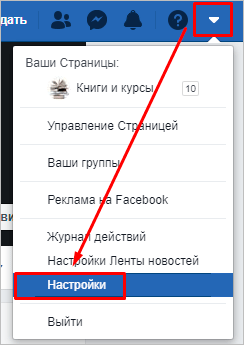
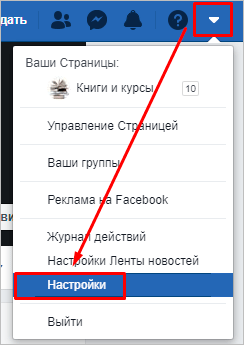
Потом идем в подраздел “Ваша информация на Facebook”. Среди появившихся на экране опций выбираем “Скачать информацию”.
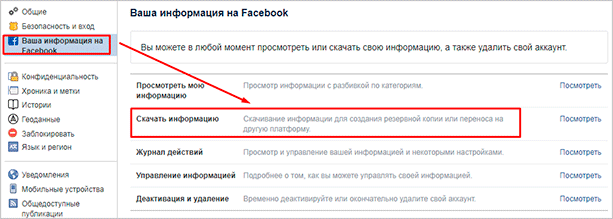
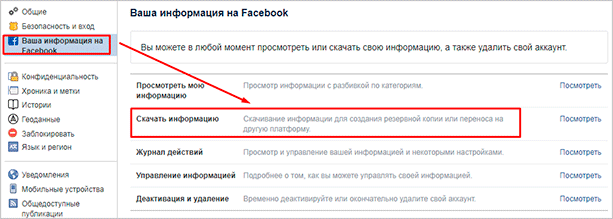
Перед нами появилось окно, в котором отмечены все виды данных, которые будут доступны нам для копирования на компьютер. Если какие-то материалы вас не интересуют, можете убрать отметку в соответствующих полях. После этого нажмите на синюю кнопку в правом углу экрана.
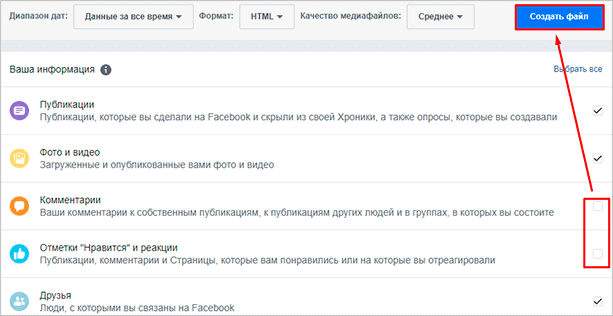
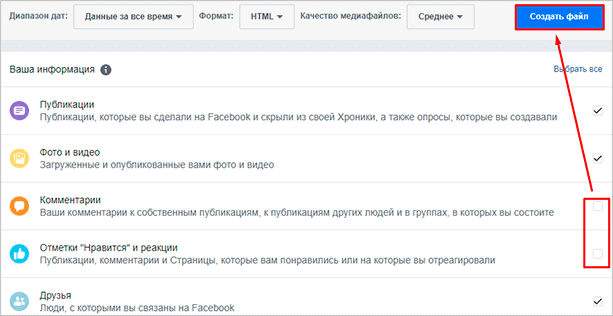
Теперь нужно ждать уведомления. Когда резервная копия будет сформирована, вы сможете ее скачать на свой ПК, ноутбук или телефон.
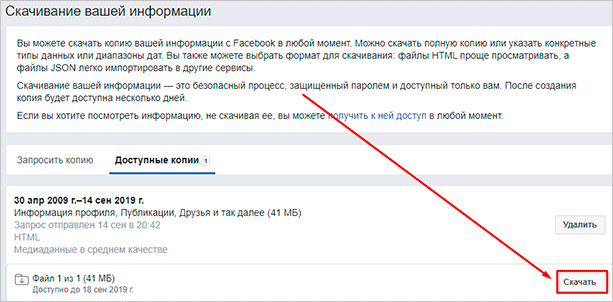
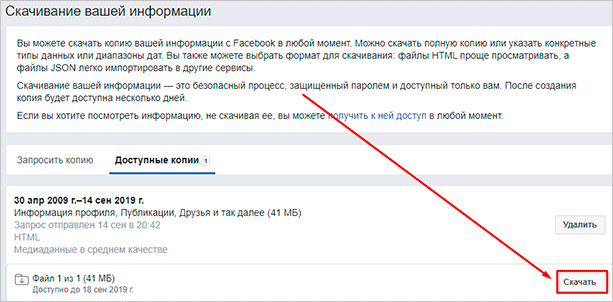
Этап подготовки мы прошли, теперь непосредственно приступим к поставленной задаче. Сначала рассмотрим алгоритм действий на компьютере в веб-версии соцсети, а затем – в мобильном приложении.
Временное удаление аккаунта
Чтобы деактивировать профиль, заходим в основное меню и отправляемся в настройки. Затем переключаемся на вкладку “Ваша информация на Facebook”, находим нужное действие и кликаем по нему левой кнопкой мыши.
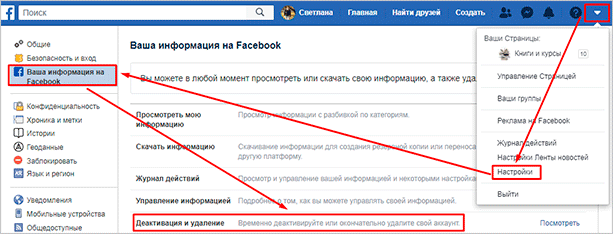
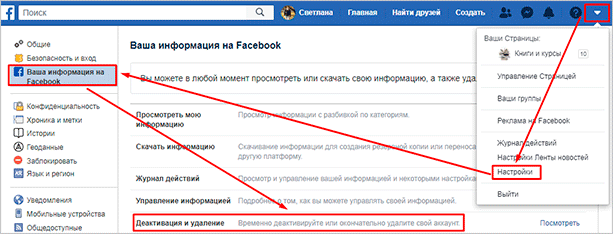
По умолчанию уже отмечена деактивация, остается только нажать на кнопку внизу окна.
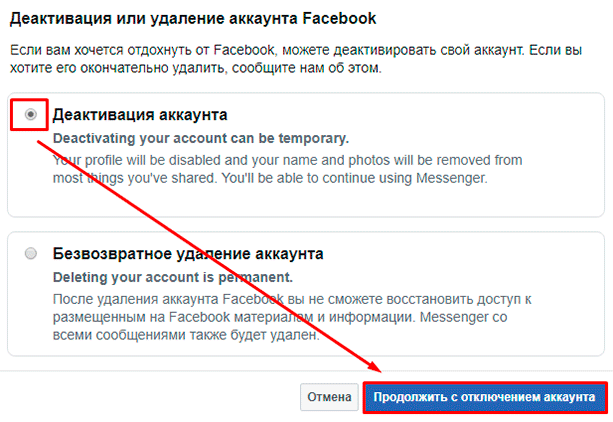
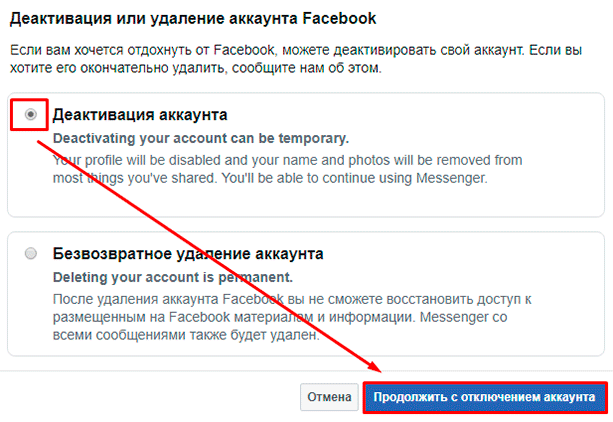
Затем система попросит ввести пароль от учетной записи, чтобы удостовериться, что вы это вы, а не кто-то другой.
После этого на экране появится форма, в которой можно осуществить некоторые настройки и объяснить причину своего ухода из сети. Отметьте нужные пункты, не забудьте поставить птичку рядом с надписью “Продолжайте использовать Messenger”, если хотите поддерживать связь со своими друзьями через личную переписку.
После нажатия на кнопку “Деактивировать” ваш профиль заблокируется, никто не сможет получить доступ к информации, которая находится в нем. Записи, опубликованные вами в ленте других пользователей, а также бизнес-страницы, для которых вы являетесь единственным администратором, скроются от посетителей. Останется только ваше имя и фамилия в списках друзей у ваших знакомых.
Чтобы вновь активировать свой заблокированный аккаунт, нужно просто войти в него, используя логин и пароль. Тот же эффект будет при входе на другой сайт через аккаунт в Facebook. Перед деактивацией проверьте доступ к своей электронной почте и мобильному номеру, привязанному к странице. На них придет код подтверждения для “разморозки” профиля.
Альтернатива деактивации
Если вы не хотите уходить из соцсети навсегда, то не обязательно блокировать профиль. Есть еще 2 варианта:
- Если вы хотите просто отдохнуть от соцсетей, перестать получать уведомления и сообщения, то можете просто выйти из учетной записи на всех устройствах. Перед этим проверьте доступ к электронному ящику и телефонному номеру. Также можно сменить пароль для усиления безопасности и применить двухфакторную аутентификацию. После этого спокойно можно оставить профиль, как он есть, не скрывая его от посетителей, и выйти на то время, которое вам требуется.
- Чтобы ограничить круг людей, которые могут просматривать информацию на вашей странице, избавиться от неприятного общения и лишней информации в новостной ленте и общаться только с близкими и друзьями, можно закрыть свою страницу от посторонних. Перед этим удалите из друзей всех, с кем не хотите общаться и настройте показ своих данных в разделе “Конфиденциальность”.
Необязательно прибегать к крайним мерам. Можно сделать общение в Facebook комфортным, надо просто хорошо проработать настройки и выходить из системы в любое удобное время.
Как навсегда удалиться из соцсети
Если вы твердо решили стереть всю информацию и полностью удалиться с Facebook, то следуйте этой простой инструкции. Заходим в настройки, нам нужен тот же раздел, что и для деактивации.
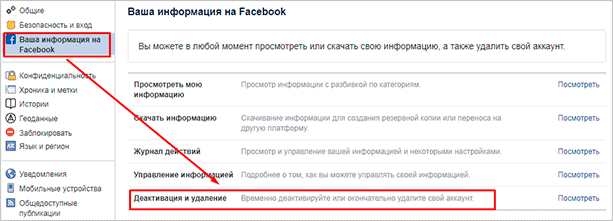
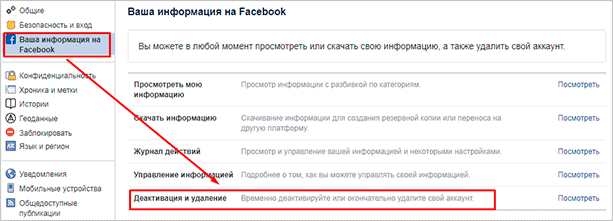
Только теперь в открывшемся окне переключаемся на второй пункт.
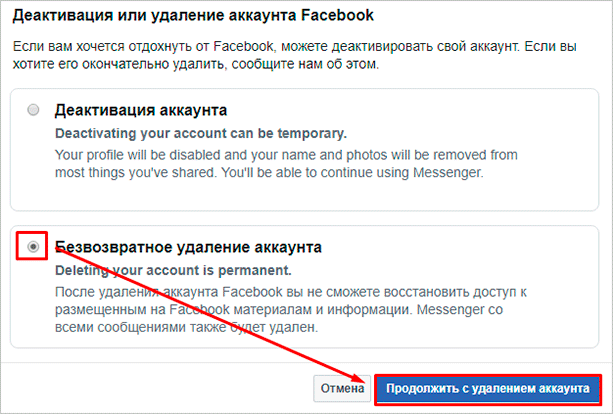
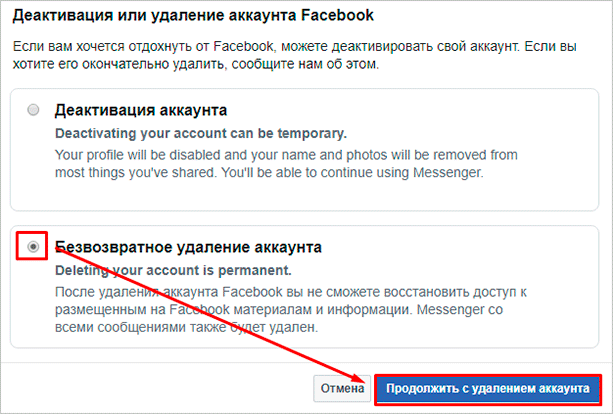
Затем откроется окно, в котором нам предлагают сохранить общение в Messenger, то есть применить деактивацию, скопировать всю информацию из профиля и изменить настройки публичных страниц. Сделайте необходимые вам действия и продолжайте процедуру.
После ввода пароля информация в вашем профиле станет недоступной всем пользователям, ваши записи и фотографии удалятся. Но в течение 30 дней вы еще будете видны в списках друзей и сможете при желании зайти в учетную запись и восстановить страницу.
Через 30 дней аккаунт безвозвратно сотрется, и вернуть его будет невозможно.
Как удалить публичную страницу
Если ваша цель не личный профиль, а бизнес-страница, то откройте ее, воспользовавшись меню.
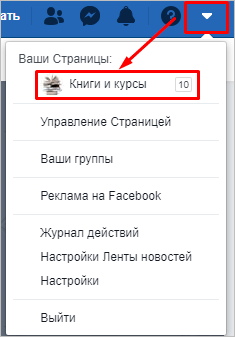
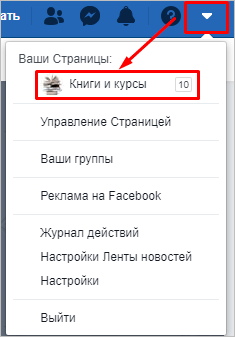
Затем идем в настройки, которые находятся в верхней панели.


Перед нами появилось окно со множеством опций. Спускаемся вниз и видим надпись “Удалить Страницу”. Если вы единственный администратор, то никаких трудностей не возникнет, и вы легко сможете завершить процедуру. После этого вся информация в сообществе будет стерта.


Если вы хотите сохранить материалы, то предварительно скопируйте их на свое устройство. Для этого также есть специальный пункт в настройках.
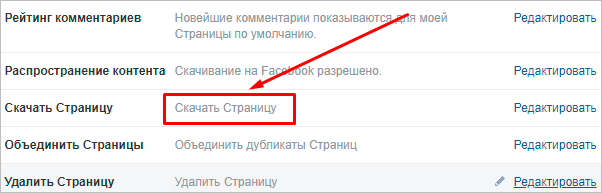
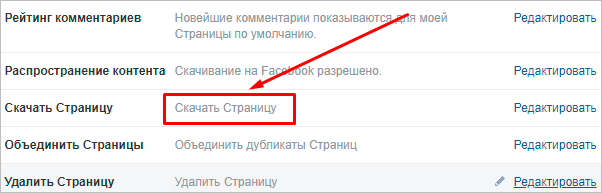
Как деактивировать рекламный аккаунт
Если вы полностью стираете свои данные из социальной сети, то информация о рекламных кампаниях также будет потеряна. Но ее можно убрать, не затрагивая других материалов.
Для этого перейдите в свой кабинет, откройте настройки и выберите нужную опцию.
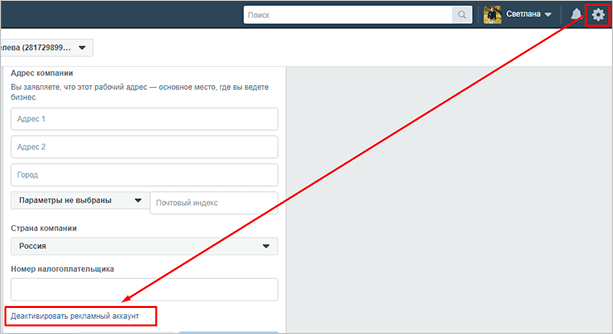
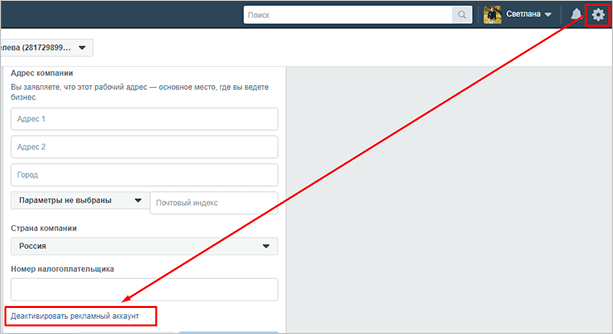
Как удалить аккаунт с телефона
Все действия, описанные выше, можно осуществить из мобильного приложения. Для начала оно должно быть установлено на вашем телефоне или планшете. Откройте его и при необходимости авторизуйтесь.
Интерфейс соцсети часто меняется, кроме того, может немного отличаться для смартфонов на Android и iPhone. У меня устройство с ОС Android, и я покажу процесс на его примере. Понять, как действовать, если у вас iPhone, будет нетрудно, даже если вид каких-то разделов отличается.
Инструкция для персональной страницы
Нажимаем на 3 полосы в правом углу, чтобы перейти в основное меню программы.
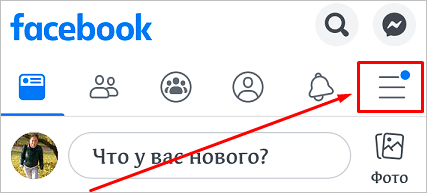
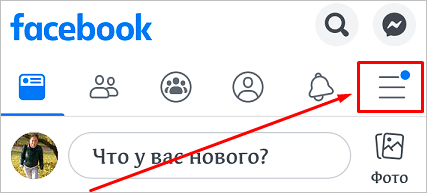
Спускаемся вниз до пункта “Настройки и конфиденциальность” и нежно касаемся его пальцем.


Выпадет список, в котором нас интересует самый верхний раздел.
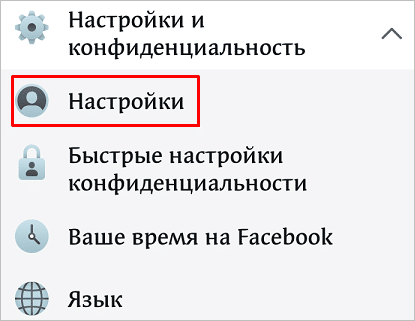
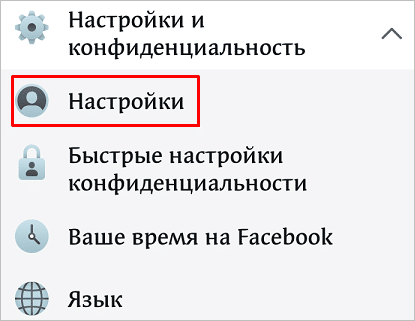
Теперь медленно пролистываем опции. В разделе “Ваша информация на Facebook” можно скачать копию всех материалов своего профиля.
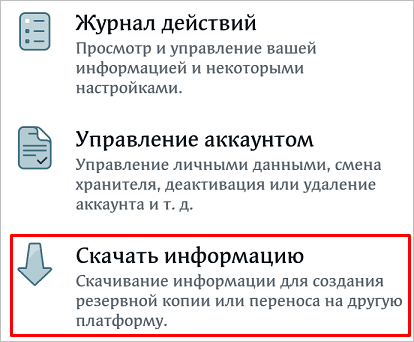
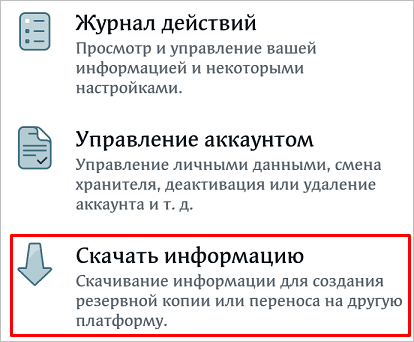
Также тут находится раздел, в котором можно временно деактивировать профиль или навсегда удалиться из соцсети.
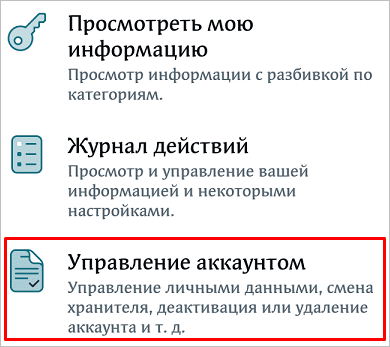
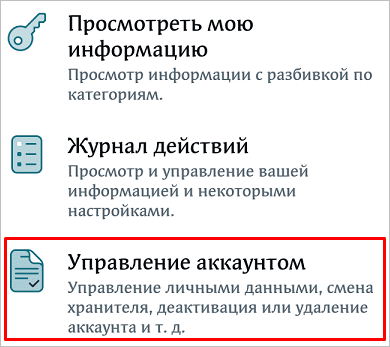
Инструкция для публичной страницы
Если нужно полностью закрыть бизнес-страницу, то придется пройти по небольшому лабиринту разделов и подразделов.
Сначала отправляемся в главное меню и нажимаем на пункт “Страницы”. Переходим к нужному сообществу, нажимаем на 3 точки вверху экрана и затем на надпись “Ред. Страницу”.
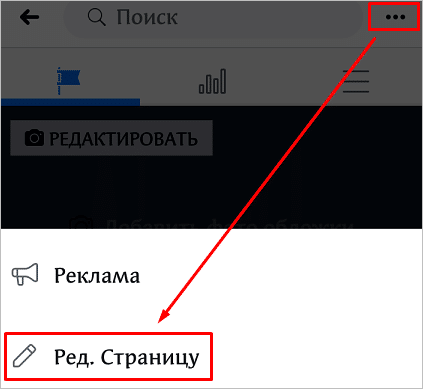
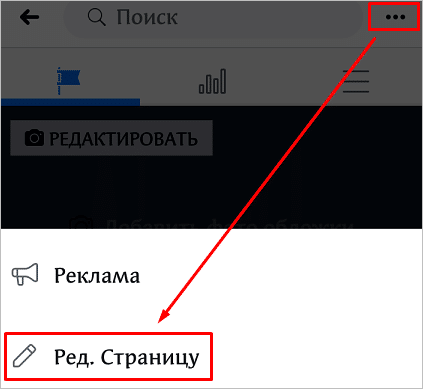
Теперь пролистываем вниз до самого последнего подраздела.
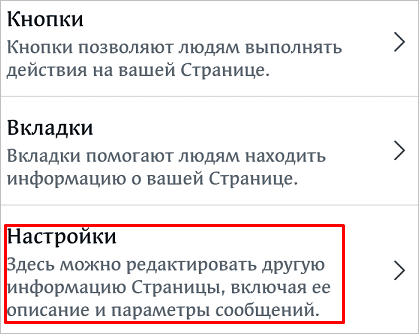
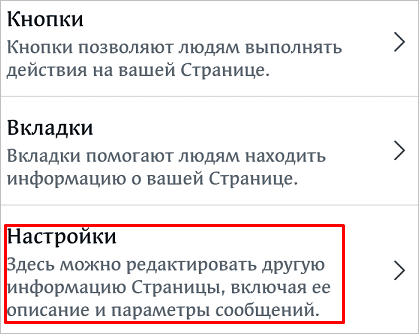
В новом окне идем в пункт “Общие” и листаем вниз до нужного действия.
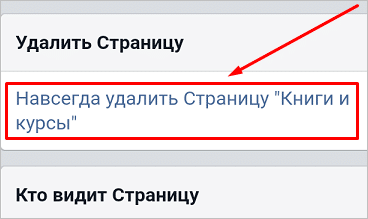
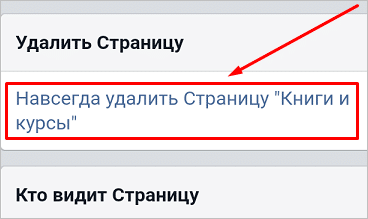
Можно ли удалить чужой профиль
Вы можете редактировать настройки чужого профиля, если у вас есть учетные данные. Без логина и пароля ничего не выйдет.
Ситуации бывают разные, и иногда может понадобиться закрыть или деактивировать чужую страницу. Делается это точно так же, как показано выше.
Кроме того, бывают отдельные случаи, когда кто-то из пользователей выбрал вас доверенным лицом на случай своей смерти. Такая опция есть в настройках профиля. Вы тоже можете позаботиться о своей странице, если захотите.
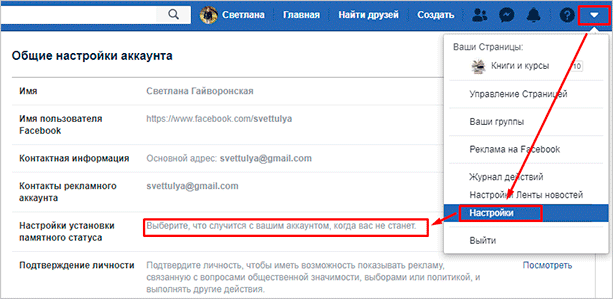
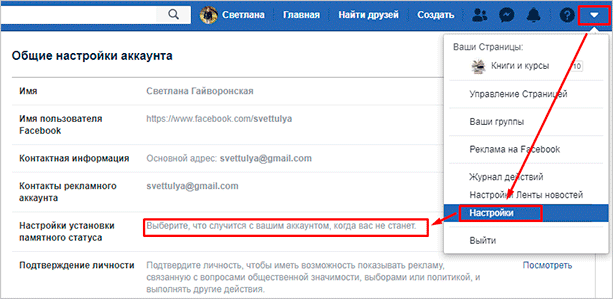
Заключение
Мы с вами разобрали все варианты частичного и полного удаления страниц на Facebook. Если у вас остались вопросы, мы всегда рады общению, и вы легко можете оставить комментарий под этой статьей и получить ответ.
Сохраняйте эту инструкцию в закладки и делитесь ей с друзьями в социальных сетях, чтобы как можно больше людей становились грамотными пользователями интернета.
Подписывайтесь на новые полезности нашего блога и развивайтесь вместе с нами.
Всего доброго, друзья.
Как удалить страницу (аккаунт, профиль) в Фейсбук
У каждого из нас есть свои увлечения и интересы. Некоторые из них отнимают очень много времени, не давая ничего полезного взамен. Одно очень распространенное хобби, характерное для большого числа современных людей – социальные сети. Они затягивают, прямо таки поглощают человека. И идеальным решением для зависимых от социальных сетей пользователей – удаление своей странички.
Пишу со знанием дела, так как я очень люблю играть в Доту. И избавиться от зависимости мне помогло лишь полное удаление игры с компьютера.
Если вы уже осознали весь вред сидения в социальных сетях и созрели для того, чтобы избавиться от вашего профиля, то я с радостью проинструктирую вас, как это сделать.
Информацию по удалению аккаунтов в Одноклассниках и Вконтакте, вы найдете в соответствующих постах.
Сегодня же тема: «Как удалить аккаунт (профиль) в Facebook».
Временно удаление страницы в Фейсбук. Инструкция по деактивации
Если вы до конца не уверены, правильно ли решение вы приняли, то стоит воспользоваться функцией временного удаления аккаунта в Фейсбук, с последующей возможностью его восстановления.
Предлагаю воспользоваться прямой ссылкой на страницу, с которой можно осуществить операцию:
https://www.facebook.com/deactivate.php (обязательно выполните вход в свой аккаунт).
Обратите внимание на то, что при деактивации страницы Facebook, профиль перестанет быть доступным, ваше имя и фото будут удалены из публикаций в сообществах и со стен других участников социальной сети.
Выберите причину ухода (обязательный пункт), а так же установите галочку рядом с пунктом «Отказаться от получения электронных писем Facebook».
Завершите удаление аккаунта нажатием на кнопку «Подтвердить».
Удалить аккаунт в Facebook навсегда
Если ваша воля сильна, и вы твердо уверены, что больше не вернетесь, и не будете тратить свое время в социальной сети Facebook.com, можно воспользоваться полным удалением аккаунта, без возможности восстановления (после того, как пройдет 14 дней).
Сделать это можно со страницы:
https://www.facebook.com/help/delete_account (перед переходом по ссылке необходима активация в своем профиле).
Тут все просто: нажмите «Удалить мой аккаунт».
После чего откроется новое окно с предложение подтвердить действия вводом пароля и символов для проверки безопасности.
В течение 14 дней ваш профиль будет полностью удален. А до этого момента его можно будет восстановить.
Видео: как удалить страницу в ФБ
Как удалить аккаунт Facebook на компьютере и телефоне
Как удалить страницу в Фейсбук? Этот вопрос возникает у пользователей, которые по каким-либо причинам решают отказаться от личного профиля. Например, в связи с недостатком свободного время, при переходе на другую учетку и т. д.
Руководство
Сначала мы разберем основную суть процедуры, а потом уже рассмотрим различные ее нюансы:
- Что делать в случае забытых регистрационных данных.
- Стирание заблокированной «учетки».
- Инструкция для мобильных устройств.
Основная процедура
В случае с компьютером и действующим профилем все просто:
- На главной страничке необходимо кликнуть по знаку треугольника, который находится в верхней части на панели.
- В появившемся меню выбрать пункт «Настройки».

- Далее ищем блок «Ваша информация на Facebook» и кликаем по нему.
- Щелкаем по записи «Посмотреть» в самом низу.

- Кликаем по синей кнопке.
- Вводим пароль от профиля и жмем «Продолжить».
- Завершаем процедуру.
Вот и все. Теперь аккаунт деактивирован и через 30 дней он будет окончательно стерт. Это один из ответов на вопрос о том, как удалить аккаунт в Фейсбук. Но теперь пора поговорить о более сложных случаях. И о них в следующих главах.
Что делать, если забыли пароль
В этом случае ничего не получится. Для начала придется восстановить доступ к странице и только потом приступать к удалению учетной записи. В этой главе мы расскажем о том, как это сделать правильно. И снова нам потребуется только веб-обозреватель.
Итак, как удалить страницу в Фейсбук, если забыл пароль? Для этого нам потребуется доступ к почтовому ящику, который использовался для создания аккаунта. А вот и подробная инструкция, рассказывающая о том, что нужно делать:
- Посещаем официальный сайт ФБ.
- Кликаем ЛКМ по кнопке «Забыли…».

- Восстанавливаем доступ к собственному профилю по предложенной инструкции.
- Переходим к предыдущему разделу статьи и выполняем удаление.
Вот так можно легко восстановить пароль и начать процедуру уничтожения учетной записи на Facebook. Как правило, процесс не занимает много времени. Но теперь стоит поговорить о еще более сложном случае.
В некоторых случаях процедура восстановления при помощи электронного адреса не работает. В этом случае нужно позаботиться о том, чтобы был доступен тот номер телефона, который был привязан к аккаунту. Ибо если его нет, то восстановить пароль не получится никакими способами. Тогда можно будет забыть об удалении страницы. Да и новый аккаунт создать не получится, пока будет активный старый. А если и получится зарегистрировать новую учетную запись, то ее тут же заблокируют за нарушение правил социальной сети
Ситуация с блокировкой
Как удалить заблокированный аккаунт в Фейсбук? Здесь все сложнее. Для начала придется восстановить доступ к аккаунту. А с теперешней политикой администрации Facebook шансы на восстановление очень низкие. При желании вы можете попробовать.
Инструкция для мобильных устройств
Как удалить аккаунт Фейсбук навсегда с телефона? Ответ на этот вопрос интересует многих. Для этого нам потребуется всего лишь смартфон (без разницы, на iOS или на Android) и установленное официальное приложение Facebook с введенными регистрационными данными. Выполняется все так:
- В панели управления приложением нажимаем кнопку с тремя горизонтальными полосками.
- В появившемся меню тапаем по пункту «Настройки и конфиденциальность» и затем «Настройки».

- Далее находим блок «Ваша информация на Facebook» и переходим в меню «Управление…».

- Теперь тапаем по пункту «Деактивация и…».
- Затем выбираем «Удаление аккаунта» и жмем «Продолжить…».

- Вводим пароль от учетной записи и подтверждаем действие при помощи нажатия на «ОК».
Вот и вся процедура. Окончательное удаление страницы будет осуществлено через 30 дней после выполнения данной процедуры. Быстрее никак нельзя. Хорошо хоть, что в мобильном приложении можно удалить страницу.